win7打开网页字体模糊怎么调 win7电脑网页字体不清楚如何处理
时间:2021-06-18作者:huige
浏览网页时,总会遇到一些情况,比如有win7专业版64位系统用户在打开网页的时候,发现字体模糊,看着非常不清楚,那么碰到这样的问题要如何调整呢?可以通过系统的显示来进行设置,现在给大家讲述一下win7电脑网页字体不清楚的详细处理方法。

具体步骤如下:
1、在电脑桌面点击鼠标右键,然后点击“个性化”。
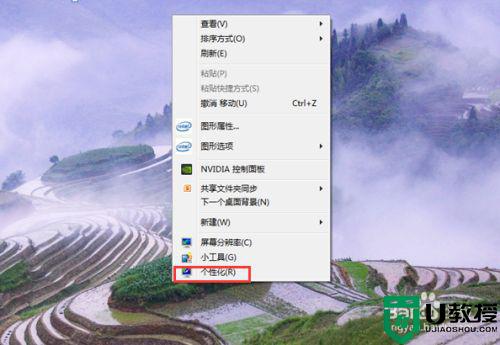
2、在弹出的对话框中点击“显示”。
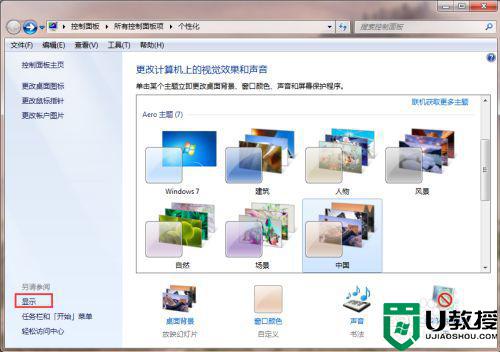
3、然后点击“调整Clear Type文本”。
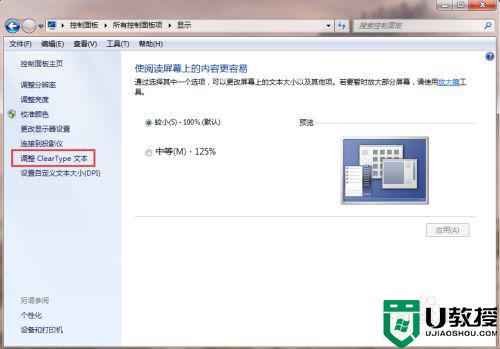
4、在弹出的对话框中的“启用Clear Type”选项前面打上对钩。
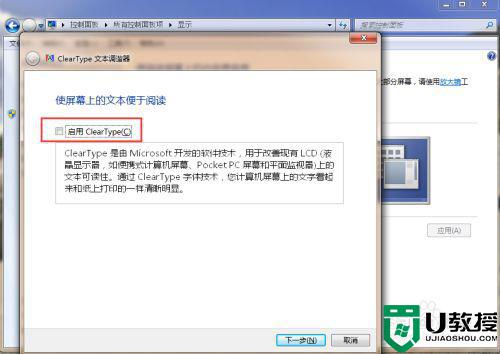
5、然后点击下一步。
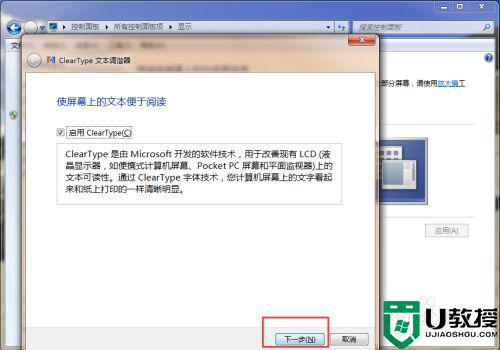
6、再次点击“下一步”。
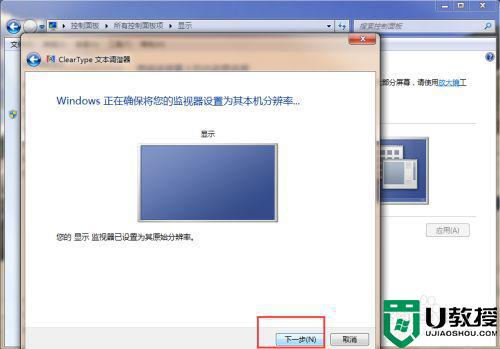
7、选择你自己喜欢的文字显示类型,选择好后,一路都是下一步。
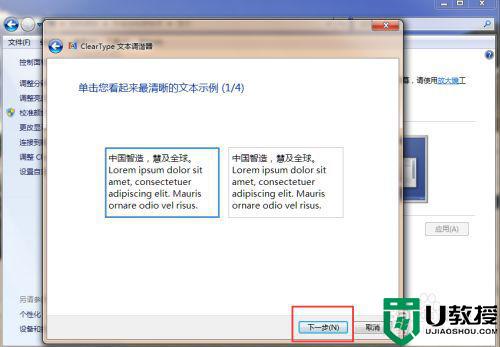
8、点击“完成”,此时浏览页面是的文字就不会再模糊了。
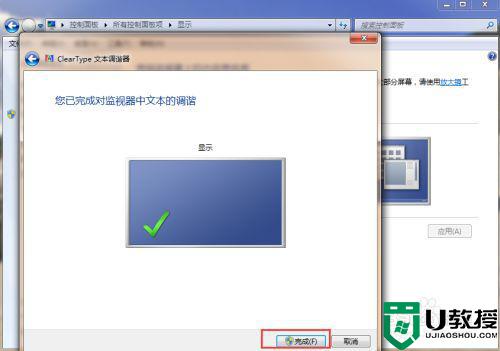
关于win7打开网页字体模糊怎么调的详细内容给大家讲解到这边了,按照上面的方法操作之后,就可以发现网页字体变清晰了哦。
相关教程:
win7不能打开网页





